Solucione el error Halo Infinite No Ping a nuestros centros de datos en Windows 11

Halo Infinite fue lanzado previamente por Microsoft con contenido multijugador(multiplayer content) en la fase beta abierta(open beta phase) . Los jugadores que estaban emocionados de experimentarlo antes de que el juego se lanzara formalmente el 8 de diciembre de(December 8) este año, ya se han encontrado con varios errores. Ningún ping a nuestros centros de datos detectados(No ping to our datacenters detected) ya está obsesionando a los jugadores de la fase beta, dejándolos incapaces de jugar el juego. Si bien es comprensible enfrentar un problema de este tipo antes de que el juego se lance públicamente, encontramos algunos métodos de modificación sobre cómo solucionar el error Halo Infinite No Ping to our Data Centers en Windows 11 . Lee este artículo para obtener más información.

Cómo corregir el error de Halo Infinite No Ping a nuestros centros de datos en Windows 11(How to Fix Halo Infinite No Ping to our Data Centers Error in Windows 11)
Dado que el juego aún es nuevo con solo una minoría de jugadores, aún se desconoce el motivo del error. Ningún error de ping es bastante frecuente cuando los jugadores inician el juego e intentan abrir el lobby multijugador(try to open the multiplayer lobby) . Algunas otras posibles causas son:
- Mala conexión a internet
- Interrupción o sobrecarga del servidor
- Un error en la versión beta abierta
- (ISP)Puerto de servidor(server port) de bloqueo ISP requerido para el modo multijugador
Método 1: verificar si hay una interrupción del servidor(Method 1: Check for Server Outage)
- En primer lugar, dado que el juego aún se encuentra en la fase beta(beta phase) abierta , los desarrolladores deben ejecutar rutinas de mantenimiento( to execute maintenance routines) con regularidad, lo que podría causar interrupciones en el servidor.
- Del mismo modo, puede tener un problema similar si hay demasiados usuarios que intentan conectarse( too many users attempting to connect) a los servidores de Halo al mismo (Halo)tiempo, lo que hace que(time cause) los servidores se sobrecarguen.
1. Si hay una interrupción de algún tipo, puede consultar el sitio web oficial de soporte de Halo(Halo Support) .
2. Alternativamente, verifique su estado en Reddit , Twitter o Steam para verificar lo mismo.
Tendrá que esperar unas horas para que el equipo de soporte técnico de Halo(Halo support) solucione el error No se detectó ping en nuestros centros de datos.
Lea también:(Also Read:) Fix Ethernet no tiene un error de configuración de IP válido(Valid IP Configuration Error)
Método 2: reinicie su enrutador Wi-Fi(Method 2: Reboot Your Wi-Fi Router)
Su enrutador de Internet(internet router) puede experimentar problemas si está sobrecargado con múltiples solicitudes de conexión de todos los dispositivos conectados a él. Por(Hence) lo tanto , se recomienda desconectar todos los dispositivos que puedan estar acaparando el ancho de banda de la red(network bandwidth) . Apagar su enrutador y reiniciarlo se llama ciclo de encendido,(power cycling) lo que ayuda a que funcione correctamente y resuelve problemas como No hay error de ping en Halo Infinite . Siga los pasos a continuación para reiniciar su enrutador Wi-Fi:
1. Busque el botón de ON/OFF en la parte posterior de su enrutador.
2. Presione el botón de Encendido(Power button) una vez para APAGAR su enrutador.

3. Ahora, desconecte el cable de alimentación (disconnect the power cable ) y espere(wait) hasta que la energía se haya drenado por completo de los condensadores.
4. Vuelva(Reconnect) a conectar el cable y enciéndalo.
5. Vuelva a conectarse a la red y reinicie Halo Infinite( relaunch Halo Infinite) para ver si esto resolvió el problema. Si no es así, presione el botón Restablecer(Reset button) para restablecerlo en su lugar.
Método 3: reiniciar Halo Infinite
(Method 3: Restart Halo Infinite
)
Aquí se explica cómo solucionar el error Halo Infinite No Ping to Our Data Centers en (Centers)Windows 11 reiniciando el juego:
1. Presione las Ctrl + Shift + Esc keys simultáneamente para abrir el Administrador de tareas(Task Manager) .
2. En la pestaña Procesos(Processes) , busque Halo Infinite y haga clic derecho sobre él.
3. Haz clic en Finalizar tarea(End task) en el menú contextual(context menu) que aparece para cerrar el juego.
Nota:(Note:) Aquí mostramos Microsoft Teams como ejemplo a continuación.

Lea también:(Also Read:) Cómo deshabilitar los programas de inicio(Startup Programs) en Windows 11
Método 4: Ejecute el Solucionador de problemas de conexión a Internet
(Method 4: Run Internet Connections Troubleshooter
)
Ningún ping a nuestros centros de datos para Halo Infinite Multiplayer Experience en Windows 11 también está relacionado con su conexión a Internet(internet connection) . Por lo tanto, puede solucionar los problemas de su conexión a Internet(internet connection) ejecutando el solucionador de problemas de Windows(Windows troubleshooter) incorporado , de la siguiente manera:
1. Presione Windows + I keys juntas para abrir la aplicación Configuración(Settings) .
2. En la pestaña Sistema(System) , desplácese hacia abajo y haga clic en Solucionar problemas(Troubleshoot) , como se muestra.

3. Haga clic en Otros solucionadores(Other troubleshooters) de problemas en la sección Opciones(Options) .
4. Haga clic en Ejecutar (Run ) para conexiones a Internet(Internet Connections) , como se muestra.

Método 5: verificar la integridad de los archivos del juego(Method 5: Verify Integrity of Game Files)
Siga los pasos que se enumeran a continuación para corregir el error Halo Infinite No Ping to our Data Centers en Windows 11 actualizando el juego y verificando la integridad de los archivos del software del juego :(game software)
1. Haga clic en el ícono Buscar(Search icon) y escriba Steam , luego haga clic en Abrir(Open) .

2. En la ventana de Steam , vaya a la pestaña BIBLIOTECA .(LIBRARY)

3. Haga clic en Halo Infinite en el panel izquierdo.
4. Seleccione la opción Actualizar(Update) , si hay una actualización disponible para el juego.
5. Una vez completada la actualización, haga clic con el botón derecho en Halo Infinite en el panel izquierdo y seleccione Propiedades...(Properties…) en el menú contextual(context menu) , como se muestra a continuación.

6. Haga clic en ARCHIVOS LOCALES(LOCAL FILES) en el panel izquierdo.
7. Luego, haga clic en Verificar la integridad de los archivos de software... que(Verify integrity of the software files…) se muestra resaltado.
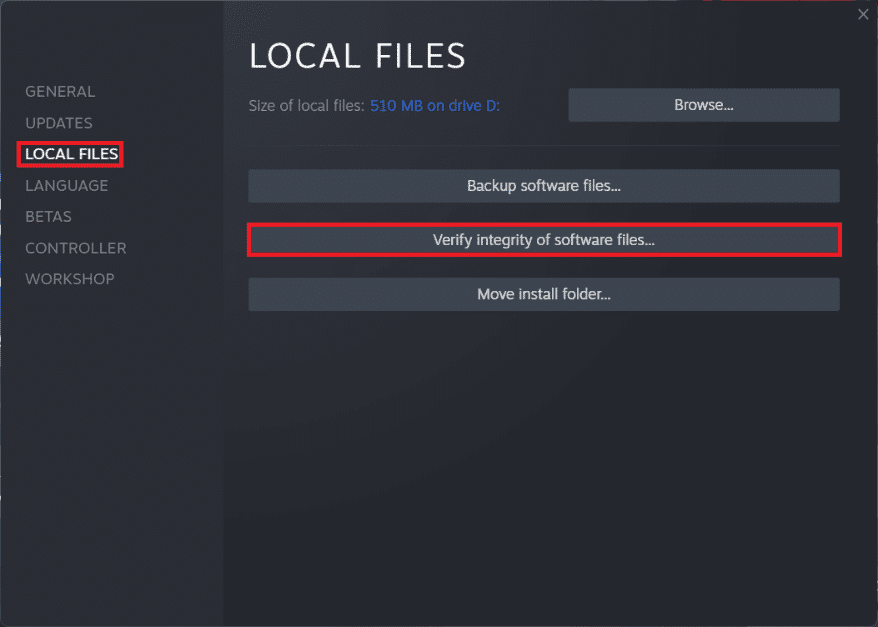
Steam verificará, reparará y reemplazará automáticamente cualquier archivo relacionado con el juego que falte o esté dañado.
Lea también:(Also Read:) Reparar aplicaciones que no se pueden abrir en Windows 11
Método 6: use una red Wi-Fi diferente(Method 6: Use Different Wi-Fi Network)
Podría haber un conflicto de red(network conflict) entre los servidores de Halo y su (Halo)ISP , lo que podría dar lugar a un error de No ping en nuestros centros de datos detectados en Windows 11 . Por lo tanto, para resolver esto,
1. Pruebe con una red Wi-Fi diferente(different Wi-Fi network) para conectarse a Internet.
2. O intente usar un cable LAN(LAN cable) en su lugar. Esto mejora la velocidad de Internet y elimina los problemas causados por la intensidad de la señal.

3. Alternativamente, comuníquese con su proveedor (contact your (ISP)) de servicios de Internet(internet service provider) (ISP) y solicítele que habilite el reenvío de puertos(enable port forwarding) , que es necesario para el juego multijugador(multiplayer play) en Halo Infinite .
Método 7: Conéctese a un punto de acceso móvil(Method 7: Connect to Mobile Hotspot)
1. Si está restringido a una sola conexión de red(network connection) , puede usar su teléfono inteligente como un punto de acceso móvil(use your smartphone as a mobile hotspot) para conectarse a Internet. Es posible que un punto de acceso móvil no brinde la velocidad y la solidez(speed and robustness) de un enrutador Wi-Fi adecuado, pero podría ayudarlo a determinar si realmente tiene problemas debido a su ISP principal .

2. También se observa que conectarse a un punto de acceso móvil y luego volver(switching back) a su conexión de Internet principal corrige el error. Así que vale la pena intentarlo.
3. La mayoría de los teléfonos inteligentes de hoy en día también ofrecen opciones como conexión USB (USB tethering) e Internet a través de Bluetooth(and internet over Bluetooth) .

Lea también: (Also Read:) Arreglar Halo Infinite Todos los(Fix Halo Infinite All Fireteam) miembros de Fireteam no están en la misma versión(Same Version) en Windows 11
Método 8: usar una red privada virtual
(Method 8: Use Virtual Private Network
)
Otra razón detrás de Halo Infinite No ping error puede ser un conflicto entre los servidores de Halo y su (Halo)ISP , lo que puede provocar que el juego tenga problemas de incompatibilidad. Si ninguno de los procedimientos anteriores funcionó, resuelva Halo Infinite No Ping to our Data Centers Error en Windows 11 mediante el uso de un servicio VPN(VPN service) . Lea nuestra guía sobre cómo(How) configurar una VPN en Windows 10 aquí.
El único inconveniente(drawback) de este remedio es que no podrá usarlo para que su consola Xbox informe un problema No se detectó ping en nuestros centros de datos.(No ping)
Método 9: Reenvío de puertos(Method 9: Port Forwarding)
Otra forma de reparar Halo Infinite No Ping en nuestros centros de (Centers)datos(Data) en Windows 11 es mediante el reenvío de puertos(port forwarding) .
Nota: La configuración del (Note:) reenvío de puertos(Port Forwarding) variará según el fabricante y el modelo del enrutador(router manufacturer & model) .
1. En primer lugar, debe encontrar la dirección de puerta de enlace predeterminada de su enrutador( Default Gateway address of your router) ejecutando el ipconfig /all en el símbolo del sistema(Command Prompt) , como se muestra a continuación.

2. Inicie su navegador web(web browser) y vaya a la dirección de puerta de enlace predeterminada(Default Gateway) de su enrutador .
3. Aquí, ingrese sus credenciales de inicio de sesión(Login Credentials) .
4. Luego, navegue hasta la opción Reenvío de puertos (Port Forwarding ) o Servidor virtual y haga clic en el botón (Virtual Server)Agregar(Add) .
5. Luego, ingrese el puerto UDP(UDP port) como 3075 .
Nota:(Note:) junto con el puerto anterior,(above port) también debe ingresar los puertos requeridos para la red Xbox(Xbox network) . Lea más para conocer los puertos de red utilizados por Xbox( know the network ports used by Xbox) .

6. Finalmente, haga clic en el botón Guardar (Save ) o Aplicar (Apply ) para guardar los cambios.
7. Luego, reinicie su enrutador y PC(Restart your router and PC) . Compruebe si el problema se ha resuelto ahora.
Recomendado:(Recommended:)
- Cómo habilitar el modo gráfico de calculadora(Calculator Graphing Mode) en Windows 10
- Arreglar la personalización de Halo Infinite que(Fix Halo Infinite Customization) no se carga en Windows 11
- Cómo ocultar el nombre de la red WiFi(Hide WiFi Network Name) en Windows 11
- Cómo cambiar el servidor DNS(DNS Server) en Windows 11
Esperamos que este artículo le haya enseñado(article taught) cómo solucionar el error Halo Infinite No Ping to our Data Centers en Windows 11(fix Halo Infinite No Ping to our Data Centers Error in Windows 11) . Esperamos ver sus sugerencias y preguntas en la sección de comentarios(comment section) a continuación. Háganos saber si encontró una solución para el error por su cuenta. Hasta(Till) entonces, ¡ Juego(Game) encendido!
Related posts
Arreglar Halo Infinite Todos los miembros de Fireteam no están en la misma versión en Windows 11
Arreglar la personalización de Halo Infinite que no se carga en Windows 11
Solucionar error de proceso crítico muerto en Windows 11
Solucionar error de dispositivo de arranque inaccesible en Windows 11
Fix Minecraft Error no pudo Write Core Dump
Cómo corregir el error "Esta aplicación ha sido bloqueada por el administrador del sistema" en Windows
Arreglar el error de acceso no válido a la ubicación de la memoria en Valorant
Fix Developer Mode package Error al instalar Error code 0x80004005
Arreglar aplicaciones que no se pueden abrir en Windows 11
Fix Windows Update Error Code 0x80072efe
Cómo arreglar Microsoft Store que no se abre en Windows 11
Fix Fallout 3 Ordinal 43 NO Found Error
Arreglar Discord Picking Up Game Audio Error
Arreglar el volumen bajo del micrófono en Windows 11
Cómo Fix Application Error 523
Fix io.netty.channel.abstractchannel $ AnnotatedConnectException Error en Minecraft
Arreglar VCRUNTIME140.dll que falta en Windows 11
Fix MHW Error Code 50382-MW1
Solucionar el código de error de Steam e502 l3 en Windows 10
Cómo descargar Google Maps para Windows 11
